I den här artikeln kommer vi att förklara hur du använder Nslookup för att fråga olika typer av DNS-poster. Vi har kört kommandona och proceduren som nämns i den här artikeln på ett Debian 10-operativsystem. Samma procedur kan dock följas även i andra distributioner och versioner av Linux.
Det finns två lägen där Nslookup fungerar: Interaktivt läge och icke-interaktivt läge. Vi har förklarat proceduren i icke-interaktivt läge. Men i slutet kommer också att lära sig hur man använder det interaktiva läget.
Nslookup Icke-interaktivt läge
I icke-interaktivt läge utfärdas hela kommandot i terminalen. Använd det här läget när du behöver en enda information från en viss server.
För användning av icke-interaktivt läge är den allmänna syntaxen:
$ nslookup [option] [hostname] [DNS-server eller IP]Hur det fungerar?
Öppna terminalen i ditt Debian OS. I det övre vänstra hörnet på skrivbordet ser du fliken Aktiviteter. Genom att klicka på den här fliken visas ett sökfält. Därifrån kan du söka efter Terminal-applikation.
Skaffa IP-adress för ett värdnamn
För att hitta IP-adressen för ett värdnamn är syntaxen:
$ exempel.comDenna metod är också känd som framåt-DNS-sökning.
Till exempel för att hitta IP-adressen till röd hatt.com, ange följande kommando i Terminal:
$ nslookup redhat.comOvanstående kommando innebär att Nslookup har begär DNS-servern att hitta IP-adressen till redhat.com. DNS-servern begär sedan till andra servrar, får ett svar och skickar sedan tillbaka det till Nslookup.
I terminalen får du följande information:
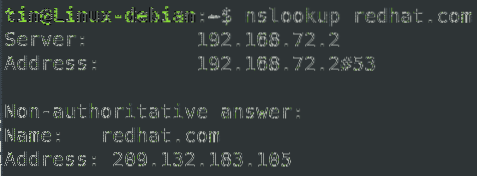
Förstå resultatet
Ovanstående resultat har gett oss några resultat. Låt oss förstå dem:
Server: 192.168.72.2# Det är IP-adressen till DNS-servern som Nslookup begärde.
Server: 192.168.72.2 # 53# Det är DNS-serverns IP-adress tillsammans med portnumret 53 Nslookup pratade med.
Icke-auktoritärt svarAdress: 209.132.183.105
# Icke-auktoritativt svar indikerar att vi har fått det cachade svaret från DNS-servern.
Skaffa värdnamn från IP-adressen
Vi kan också utföra omvänd Nslookup för att lösa värdnamn mot en IP-adress. Det är känt som omvänd DNS-sökning.
Syntaxen för kommandot är:
$ nslookup IP_adressI följande exempel hittar vi värdnamnet mot IP 209.132.183.105 enligt följande:
$ nslookup 209.132.183.105Från följande utdata kan du se att Nslookup har returnerat värdnamnet mot den angivna IP-adressen.

Skaffa MX-poster
MX (Mail Exchange) poster bestämmer inställningarna för e-postservern som konfigurerats för en viss domän. Den innehåller mappningen av ett domännamn till en lista med e-postserver. MX-poster berättar vilken e-postserver som hanterar e-postmeddelanden som skickas till en viss domän. MX-poster är konfigurerade på ett sådant sätt att när ett e-postmeddelande skickas till @exempel.com, den dirigeras till e-postservrarna för domänexemplet.com.
För att hitta MX-poster för en viss domän är syntaxen:
$ nslookup -query = mx exempel.comI följande exempel hittar vi MX-posterna för domänen debian.org:
$ nslookup -fråga = mx debian.orgFöljande utdata visar MX-posterna för domänen debian.org.
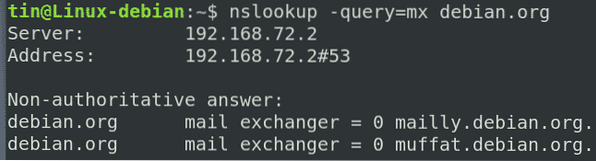
Skaffa NS-poster
I domännamnssystemet används NS-poster för att identifiera vilka namnservrar som är ansvariga och auktoritativa för en domän.
För att hitta NS-poster för en viss domän är syntaxen:
$ nslookup -query = mx exempel.comI följande exempel hittar vi NS-poster för domänen debian.org:
$ nslookup -fråga = mx debian.orgFöljande utdata visar NS-posterna för domänen debian.org.
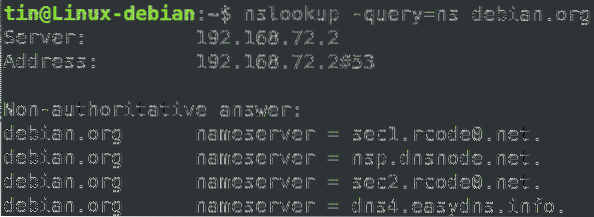
Skaffa alla DNS-poster
Nslookup kan också användas för att hämta alla poster samtidigt inklusive A, NS, MX, TXT, SPF, etc. för det värdnamn du anger.
För att hitta alla DNS-poster, använd följande syntax:
$ nslookup -query = någonTill exempel för att hitta alla DNS-poster för en domän debian.org, kommandot skulle vara:
$ nslookup -query = valfri Debian.org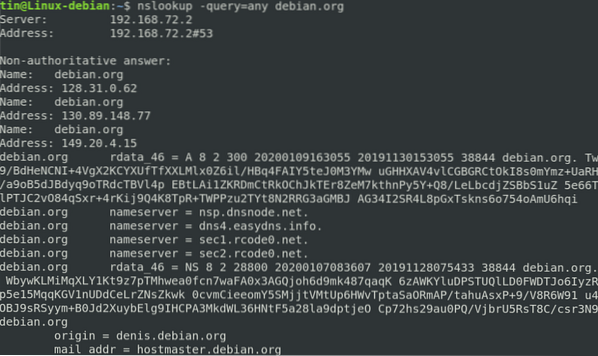
Nslookup interaktivt läge
I interaktivt läge anger du först en separat uppmaning och lägger sedan till efterföljande parametrar för att fråga ytterligare information. Använd det här läget när du behöver mycket information från en server.
För att använda det interaktiva läget, skriv bara nslookup i Terminal och tryck på Enter.
$ nslookupDu kommer att se uppmaningen som>. Här kan du fråga för information.
I följande exempel, efter att ha angett i Nslookup-prompten, har vi angett följande kommandon:
# För att få IP-adressinformation för domänen röd hatt.com
> redhat.com# För att få MX-poster för domänen röd hatt.com
> ange fråga = mx> Redhat.com
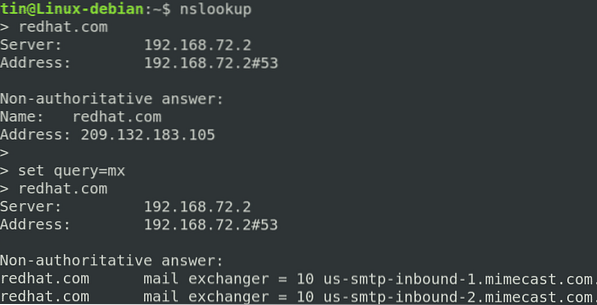
Som vi har sett tillhandahåller Nslookup mycket information angående DNS som framåt- och omvänd uppslagsinformation, NS-poster, MX-poster, etc. Det är dock inte begränsat till bara den här informationen utan den ger mycket mer än detta. Men för närvarande hoppas vi att det skulle räcka för dig att ha en grundläggande förståelse för Nslookup-verk.
 Phenquestions
Phenquestions


